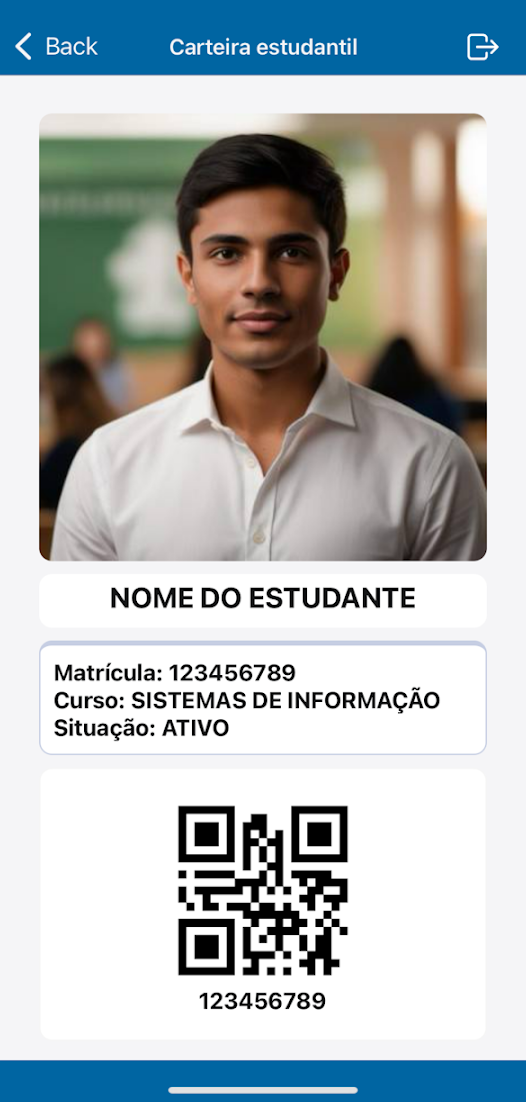Apresentação da Carteira Estudantil
Já entendido sobre a tela principal do app, iremos explorar a funcionalidade de apresentação da carteira de estudante. Caso não tenha lido a apresentação da tela principal e suas funcionalidades, favor, consulta-lo no link a seguir: Clique aqui para acessar o tutorial de Login.
Após, lido a apresentação da tela principal e clicado no botão de Carteira estudantil, você será redirecionado para a tela abaixo, contendo a sua carteira estudantil:
Funcionalidades da Tela:
- 1) Logout: No canto superior direito, se localiza o botão de sair ou Logout do aplicativo, clicando nele, você irá sair do aplicativo e será redirecionado para tela de login.
- 2) Informações do Estudante: Na parte central da tela, contém as informações sobre o estudante que serão apresentadas com maiores detalhes, abaixo..
- 3) Voltar: No canto superior esquerto, se localiza o botão de voltar, clicando nele, você irá ser redirecionado para a tela principal do aplicativo.
Informações do Estudante:
- Foto: A primeira informação que aparece nesta tela, é a sua foto disponível na conta institucional. OBS: Caso o seu perfil não possua foto, esta parte irá ficar em branco.
- Nome: Abaixo da foto, irá aparecer um campo representado o nome do estudante;
- Curso: Abaixo do nome, irá aparecer um campo representado algumas informações sobre o curso do estudante, tais informações consistem em: Número de matrícula, Nome do Curso e Situação da matrícula do estudante (Ativo, Inativo, etc.).
- QR-Code: Abaixo das informações do curso e matrícula, é representado um QR-Code e abaixo do QR-Code o número de matrícula, este QR-Code será utilizado para redirecionar para a matrícula, onde os fiscais podem liberar ou ler a matricula pelo QR-Code.
O tutorial contendo um exemplo de apresentação de ticket será explorado no próximo capítulo. Seu acesso está disponível através do link a seguir: Clique aqui para acessar o tutorial.